Jak používat FFmpeg ke kombinování videí [Snadné kroky]
FFmpeg je známý nástroj příkazového řádku, který vám umožňuje převádět videa. Co ostatní uživatelé nevědí, je, že umí také sloučit videa. Slučování videí je jedním z konceptů úpravy videa. Mnoho video editorů v dnešní době používá různé nástroje ke sloučení více videí. Profesionální editoři však používají FFmpeg pro připojení videí. Pokud se chcete naučit, jak používat FFmpeg ke kombinování videí, máme níže výukový program.
V tomto zápisu budete vědět, jak sloučit pomocí nejlepšího nástroje příkazového řádku a jaké další aplikace můžete také použít k dosažení stejného výsledku. Čtěte dále a dozvíte se, jak na to kombinovat videa na FFmpeg.
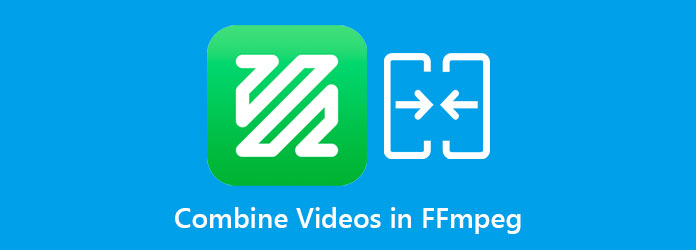
Část 1. Recenze o FFmpeg
FFmpeg je multiplatformní řešení pro konverzi, streamování a slučování videí a audia. Jedná se o známý nástroj příkazového řádku, který můžete použít na zařízení se systémem Windows nebo Mac. Navíc je to jeden z předních multimediálních rámců, který vám umožňuje kódovat, transkódovat, muxovat, demuxovat, streamovat, přidávat filtry a slučovat videa nebo audia. Mnoho profesionálních editorů dává přednost použití FFmpeg před jinými nástroji pro slučování videa, protože můžete svá videa upravovat podrobně pomocí kódů. Navíc se nemusíte starat o formáty souborů, které chcete sloučit, protože podporuje i ty nejobskurnější staré formáty.
Celkově vzato je FFmpeg vynikající nástroj pro slučování videí. Nyní, když víte vše o FFmpeg, nyní vás naučíme, jak jej používat ke kombinování videí.
Část 2. Jak používat FFmpeg ke sloučení videí
Když použijete FFmpeg ke sloučení několika videoklipů, nazývá se to zřetězení nebo zkráceně concat. Existují různé způsoby, jak spojit videa na FFmpeg. Záleží na tom, zda mají videa, která budete slučovat, stejný kodek. Ale v této části se dozvíte, jak spojit videa, která sdílejí stejný kodek. Přečtěte si proto tuto část komplexně, abyste se naučili, jak FFmpeg připojit videa.
Poznámka: Pokud vaše videa mají stejný kodek, můžete je zřetězit pomocí concat demuxer nebo concat protokol. Takže vás naučíme různé způsoby, jak sloučit vaše videa pomocí FFmpeg.
Jak použít FFmpeg ke sloučení videí pomocí concat demuxer:
Krok 1Vytvořit textový soubor se seznamem videí, která chcete sloučit. Níže uvidíte ukázkový soubor.
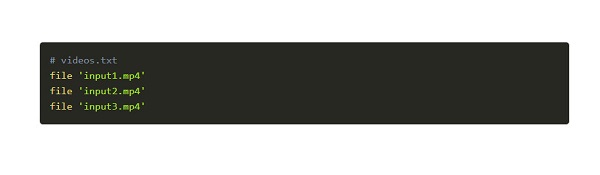
Krok 2Po vypsání videí v textovém souboru, když spustíte příkazy, budou videa v textovém souboru sloučena podle jejich pořadí.
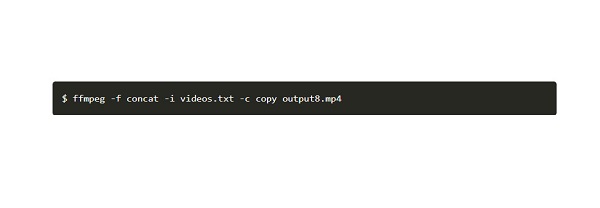
Jak spojit videa na FFmpeg z adresáře pomocí demuxeru concat:
Krok 1Pokud máte ve svém adresáři mnoho videí, nejlepším způsobem, jak toho dosáhnout, je napsat příkaz, který vytvoří soubor se seznamem vašich videí před jejich zřetězením. Svá videa můžete pojmenovat abecedně nebo číselně.
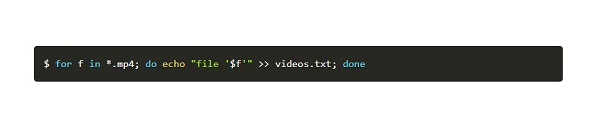
Krok 2Výše uvedené příkazy vytvoří soubor se seznamem přípon souborů (.mp4). Když je soubor vygenerován, můžete nyní kombinovat videa v seznamu pomocí příkazu, který jsme použili dříve.
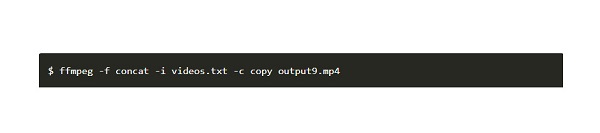
Jak používat FFmpeg k přidávání videí pomocí protokolu concat:
Pomocí protokolu concat můžete videa snadno spojovat – zadejte níže uvedené kódy a spojte videa, aniž byste je museli znovu kódovat.
ffmpeg -i "concat:vstup1.mp4|vstup2.mp4|vstup3.mp4|vstup4.mp4" -c výstup kopie10.mp4
Část 3. Perfektní alternativa k FFmpeg při spojování videí
Přestože je FFmpeg profesionální nástroj, který produkuje skvělé výstupy, mnoho uživatelů má s používáním tohoto nástroje potíže. Musíte mít hluboké znalosti o kódech a příkazech, které budete používat. Pokud tedy chcete videa snadno sloučit a vytvářet vysoce kvalitní videa, přečtěte si tuto část a zjistěte nejlepší alternativu.
Tipard Video Converter Ultimate je aplikace pro slučování videí, která vám umožňuje sloučit více videí s různými formáty. Tento offline nástroj podporuje různé formáty souborů, včetně MP4, MKV, FLV, AVI, VOB, M4V, WMV a 500+ dalších. Navíc obsahuje mnoho pokročilých editačních funkcí, jako je slučování videa, regulátor rychlosti videa, GIF maker, 3D maker a další z Toolboxu. A pokud jste začátečník, nebudete mít potíže s používáním tohoto nástroje, protože má jednoduché uživatelské rozhraní. Také se nemusíte starat o rozlišení vašich videí, protože podporuje rozlišení videa 4K, 5K, 8K a HD. Co je dokonce úžasné, je, že můžete změnit polohu svých videí při jejich úpravě. Pokud tedy chcete použít tento konečný nástroj ke sloučení videí, postupujte podle jednoduchého průvodce níže.
Jak sloučit více videí pomocí Tipard Video Converter Ultimate:
Krok 1Nejprve stáhněte Tipard Video Converter Ultimate klepnutím na tlačítko Ke stažení tlačítko níže pro Windows nebo Mac. Po stažení otevřete aplikaci.
Krok 2V hlavním uživatelském rozhraní přejděte na Toolbox panelu a poté vyberte Sloučení videa volba.
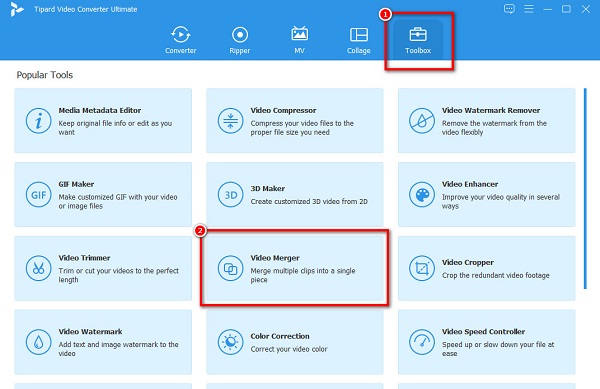
Krok 3A pak klikněte na více (+) tlačítko podepsat pro import prvního videa, které chcete sloučit.
Krok 4Po nahrání prvního videa klikněte na přidat tlačítko pro přidání dalšího videa ke sloučení.
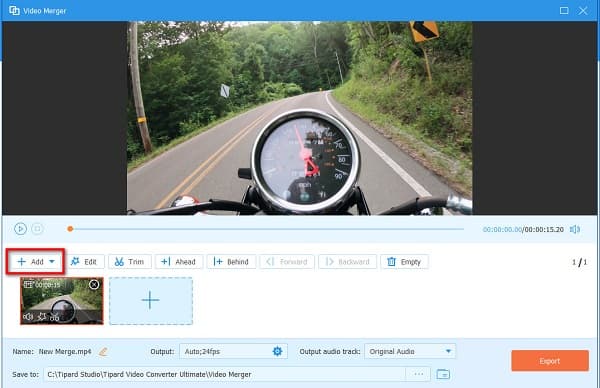
Krok 5Tipard Video Converter Ultimate automaticky sloučí vaše videa. Pokud jste dokončili úpravy svých videí a jste s výstupem spokojeni, klikněte na Vývoz .
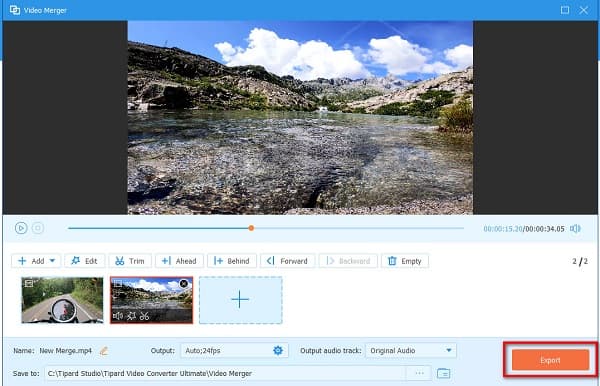
Snadné, že? Po tomto jednoduchém tutoriálu můžete snadno sloučit více videí do jednoho.
Část 4. Online alternativa pro FFmpeg
Máme řešení, pokud chcete sloučit videa, ale nechcete nic stahovat do svého zařízení. Existuje spousta online sloučení videí, které můžete vyhledávat ve svém prohlížeči. Ale pokud chcete použít nejoblíbenější online slučování videa, přečtěte si tuto část dále.
Clideo patří mezi nejlepší online slučování videa, ke kterému máte přístup ve všech webových prohlížečích, jako je Google, Firefox a Safari. Navíc je to uživatelsky přívětivý nástroj, protože má snadno použitelné rozhraní. Pomocí tohoto online nástroje můžete k videu přidat také zvuk. Dále podporuje nejběžnější formáty souborů, včetně MP4, AVI, FLV, MPG, VOB atd. Pokud tedy chcete sloučit videa online pomocí Clideo postupujte podle níže uvedených kroků.
Jak spojit videa pomocí Clideo:
Krok 1Otevřete prohlížeč a ve vyhledávacím poli vyhledejte Clideo. Poté klikněte na Vyberte soubory tlačítko na hlavním rozhraní pro nahrání prvního videa.
Krok 2A pak klikněte na Přidejte další videa Tlačítko na Timeline přidat další video ke sloučení.
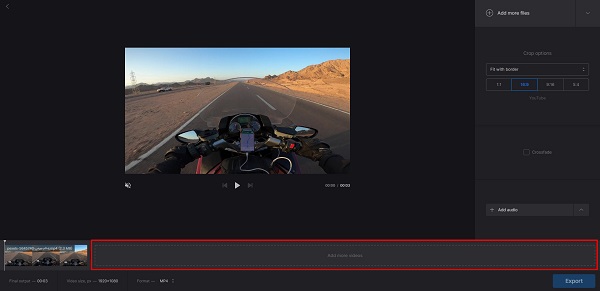
Krok 3Nakonec zaškrtněte Vývoz tlačítko pro uložení výstupu do vašeho zařízení.
Část 5. Nejčastější dotazy o kombinování videí v FFmpeg
Je FFmpeg zdarma k použití?
FFmpeg je bezplatná softwarová aplikace s otevřeným zdrojovým kódem. Můžete si stáhnout FFmpeg na Windows nebo Mac bez placení.
Můžete oříznout videa pomocí FFmpeg?
FFmpeg má mnoho funkcí, které můžete použít. Pomocí příkazů můžete svá videa snadno rozdělit nebo oříznout. Můžete také použít další příkazy, jako je trimovací filtr.
Může VLC sloučit audio a video soubory?
VLC je standardní přehrávač médií a má další funkce, jako je slučování audio a video souborů. A pokud vaše video nemá zvuk na pozadí, můžete sloučit zvuk a video pomocí přehrávače médií VLC.
Proč investovat do čističky vzduchu?
Není to těžké kombinovat videa v FFmpeg když budete postupovat podle výše uvedených pokynů a pokud máte v počítači nainstalovaný nejlepší nástroj. FFmpeg je známá aplikace pro slučování videa, kterou můžete volně používat. Nemá však uživatelsky přívětivé rozhraní. Pokud tedy chcete použít snadno použitelný nástroj, stáhněte si Tipard Video Converter Ultimate.







